 软件星级:4分
软件星级:4分
标签: 截图工具
腾讯SnipForMac是一款由腾讯公司出品的一款滚动截图工具,比起QQ自带的截图简直太强了,软件支持截图后进行修改和添加文字、同时也可以在截图上添加自己的音乐等,是一款功能强大的截图工具,支持用QQ邮箱分享截图,有需要的朋友赶紧下载吧。
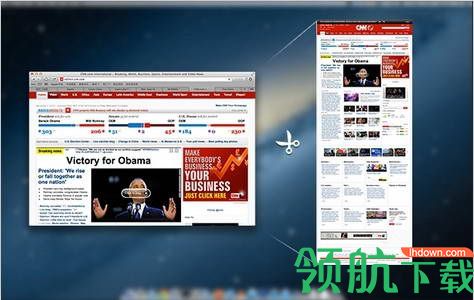
步骤1:双击安装它。
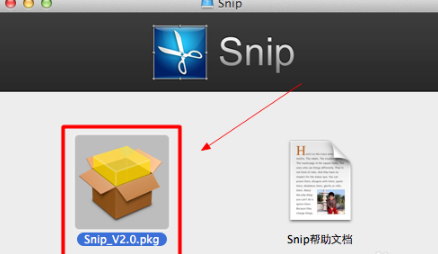
步骤2:如果你双击安装的时候弹出如下图所示的弹窗,那么你还需要设置一下你的mac系统。
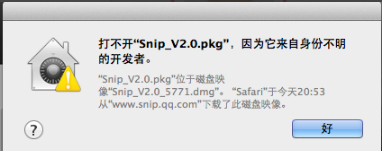
步骤3:ac系统的安全机制默认是不允许安装直接从互联网下载的应用的,设置方法如下:打开“系统偏好设置”点击“安全与隐私”点击选中“任何来源选项”。
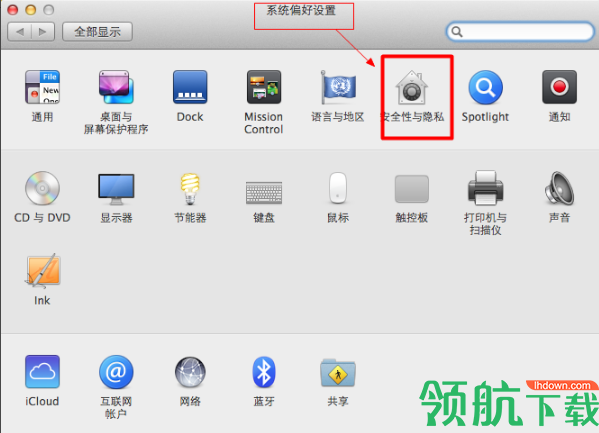
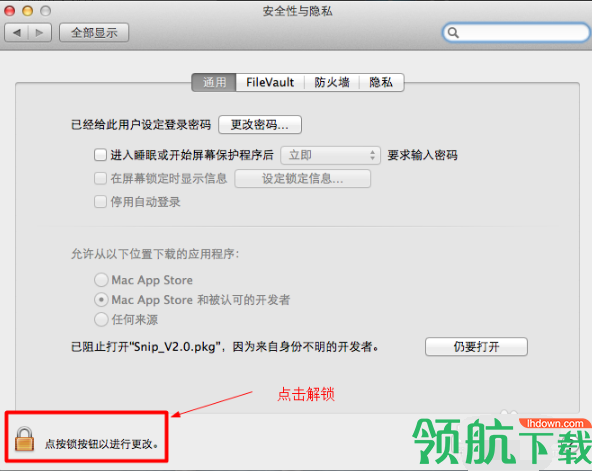
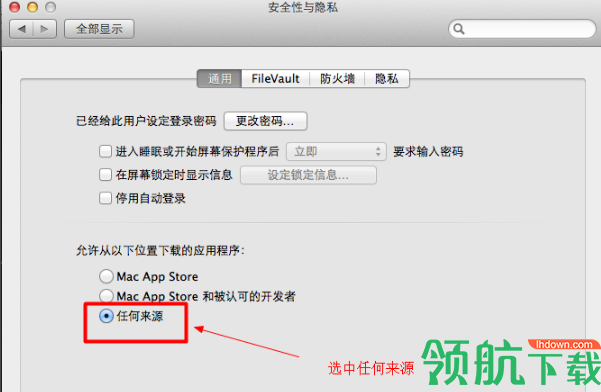
步骤4:安装完成就会自动弹出“偏好设置”的按钮,此时还暂时设置不了滚动截图。
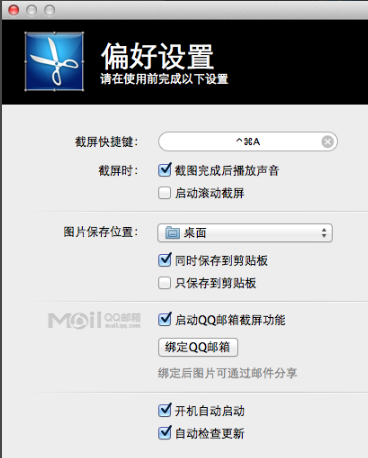
步骤5:我们再次打开“系统偏好设置”。
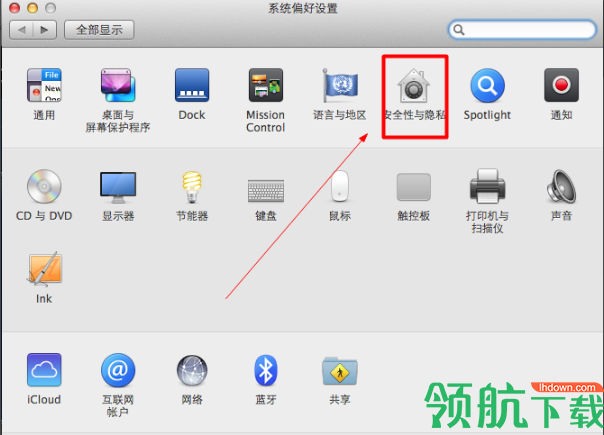
步骤6:点击进入“安全性与隐私”,然后点击“隐私”选项,找到“辅助功能”那一项,然后解锁,允许snip。
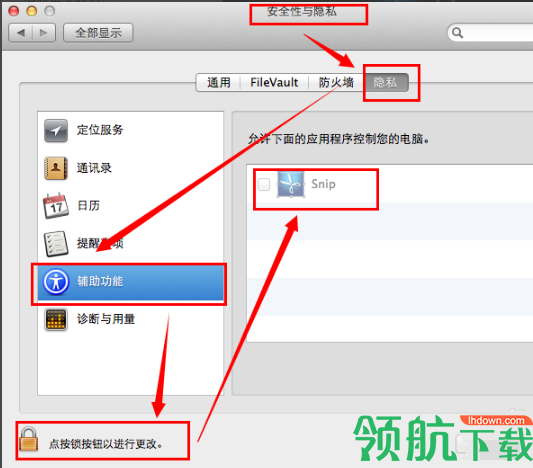
步骤7:这样,snip就可以设置滚动截屏了,不按照上述设置的好,设置滚动截屏是无法生效的。
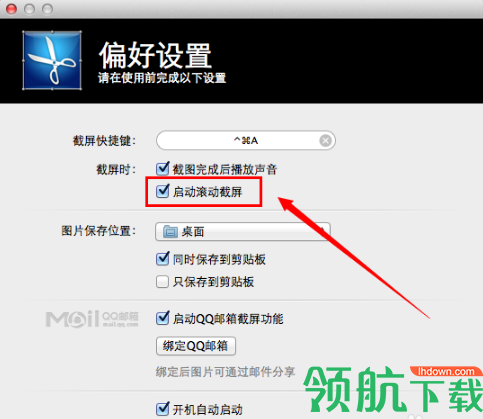
步骤8:首先你截图的对象要有滚动区域,比如截一个长长的网页,然后开始截屏,鼠标左键单击一下,而不是按着鼠标左键拖动,当你单击之后,会弹出下面这样一个弹窗,等进度条走完了,它就自动把图截好了。

滚动截屏,完美呈现
浏览的页面很长时,Snip依然可轻松截取到整个页面。在【偏好设置】中启动滚动截屏,截屏时选定窗口区域后只需单击鼠标,整个页面便可完美呈现。
邮件分享,一刻都不能等
精彩的截图内容,经常要分享给好友。绑定QQ邮箱,你在截屏时可一键通过邮件来分享。让分享更快,更轻松。
支持 Retina 显示屏
腾讯snip支持更高的分辨率,切实展现内容的每一处细节。在你的 Retina 显示屏上,Snip 让截屏保持“原汁原味”,提供极佳的观赏效果。
自动识别窗口
除了可以手动划选截屏区域,Snip还可以自动识别桌面上的各个窗口。在截图过程中,当鼠标移动到窗口区域时,被识别的窗口会高亮显示。这时,您只需单击鼠标,即可完整选定被识别的窗口区域。
可重复编辑的丰富标记
Snip提供丰富的标记功能,包括矩形、圆形、箭头、文字以及涂鸦。这些标记都可以选用不同的粗细和颜色。不仅如此,在您做好标记后若觉得不满意,还可以再次对该标记进行更改,调整他们的位置、大小和颜色,直至您认为满意为止。
与QQ邮箱关联
Mac OS 下使用QQ邮箱也可以使用截屏功能了!您只需要在 Snip 的设置面板中勾选“与QQ邮箱关联”这一选项,Snip 即会为您安装相应的浏览器插件。